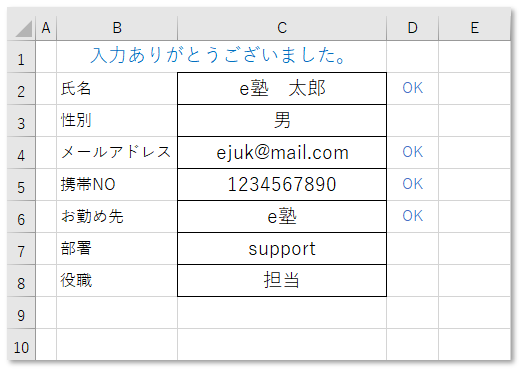エクセルで「氏名」や「メールアドレス」などを「必須項目」として必ず入力してもらいたい入力フォームを作らなければならないこともあると思います。
入力枠を作っただけでは入力もれや、いいかげんに入力してくる人がいて、結局回収後に電話で確認する羽目になったりもします。
エクセルはすごく多機能で、入力フォームのチェックに必要な機能をいろいろ持っていますが、「入力フォーム」というメニューが用意されているわけではなく、基本機能をいろいろ組み合わせて、自ら作り上げなくてはならないところが少々面倒に思われるかもしれません。
入力フォームのチェックの一例をご紹介しますので、どうぞ参考にして下さい。そのまま使っていただいてももちろん結構です。
↓ 簡単動画からご覧ください。
必須項目入力チェック付きフォーム
必須項目かどうか
①入力項目が「必須」ならD列各セルに次の数式を入れます。フォント色=赤
②もし未入力なら「必須」そうでなければ「OK」を、IF関数で表わした式です。
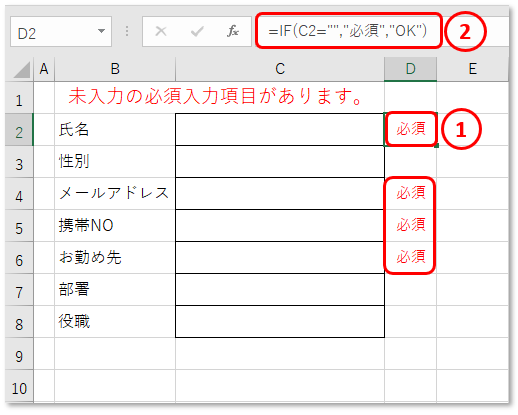
③「必須」表示範囲を選択しておき、「ホーム」タブ「条件付き書式」の「新しいルール(N)」をクリックします。
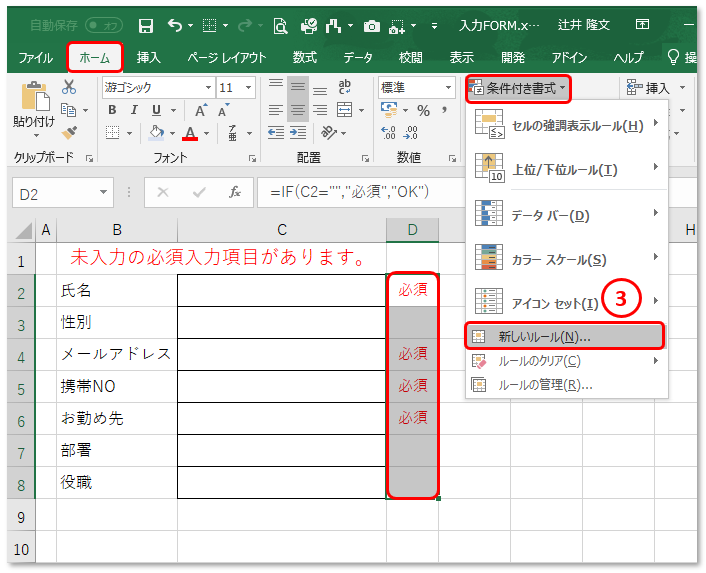
④「数式を使用して、書式設定するセルを決定」を選択の上、数式を「=D2=”OK”」と入力して、「書式」のフォント色を赤以外の「青」等に指定します。
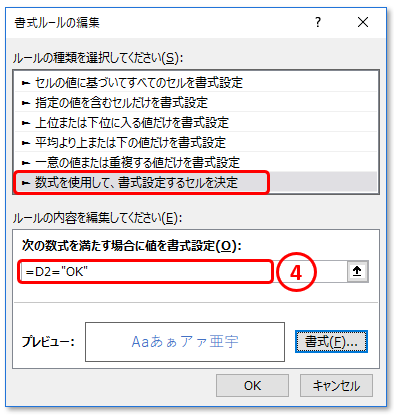
以上で「必須項目」に入力されたら、「OK」が青色で表示されるようになりました。
必須項目がすべて入力されたか
⑤入力項目「OK」が4つ揃ったら「入力ありがとうございました。」、揃わなかったら「未入力の必須入力項目があります。」を表示するIF式です。
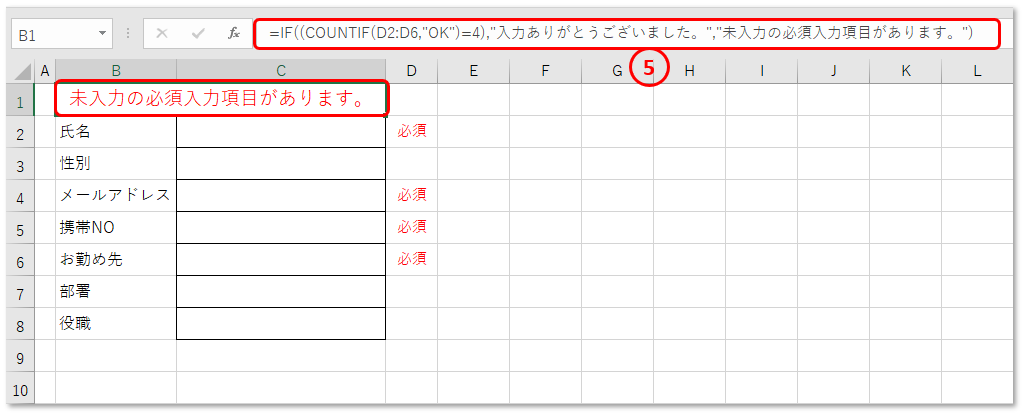
⑥このセルも「条件付き書式」「新しいルール(N)」で数式を「=D2=”OK”」と入力して、「書式」のフォント色を「青」等に指定します。
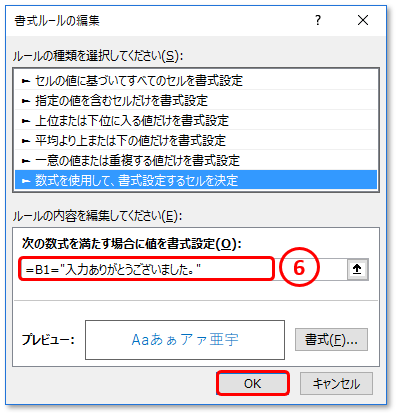
「必須項目」が4つとも入力されたら「入力ありがとうございました」を青で表示します。